首先应用标题样式,再插入自动目录。具体步骤:1. 选中文本并用“开始”选项卡中的“标题1”“标题2”等样式标记章节;2. 将光标置于所需位置,点击“引用”选项卡中的“目录”,选择预设样式生成目录;3. 如需调整格式,可使用“自定义目录”修改显示级别、页码布局及字体;4. 内容变更后,单击目录区域的“更新目录”按钮并选择更新整个目录,确保信息同步。
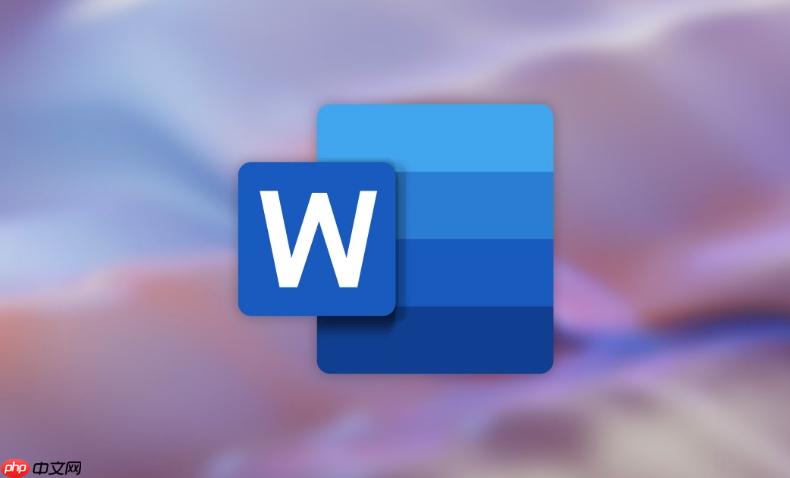
如果您在使用Word2013编写文档时希望快速生成目录,以便读者能够方便地导航到各个章节,可以通过内置的标题样式和自动目录功能实现。以下是实现自动目录生成的具体步骤:
Word2013通过识别文档中的标题样式来生成目录,因此必须先为章节标题设置正确的样式。使用“标题1”表示一级章节,“标题2”表示二级子章节,以此类推。
1、选中您要设为章节标题的文本内容。
2、在“开始”选项卡的“样式”组中,点击标题1以应用一级标题样式。
3、对于子标题,选择相应文本后点击标题2或标题3等样式。
4、重复上述操作,为文档中所有需要出现在目录中的标题设置对应级别样式。
在完成标题样式的设置后,可以插入由Word自动生成的目录。该目录会根据标题内容和页码自动生成,并支持一键更新。
1、将光标定位到您希望插入目录的位置,通常在文档开头。
2、切换到“引用”选项卡,点击“目录”按钮。
3、在下拉菜单中选择一个预设的自动目录样式,例如“自动目录1”。
4、Word会立即在当前位置插入包含标题和页码的目录。
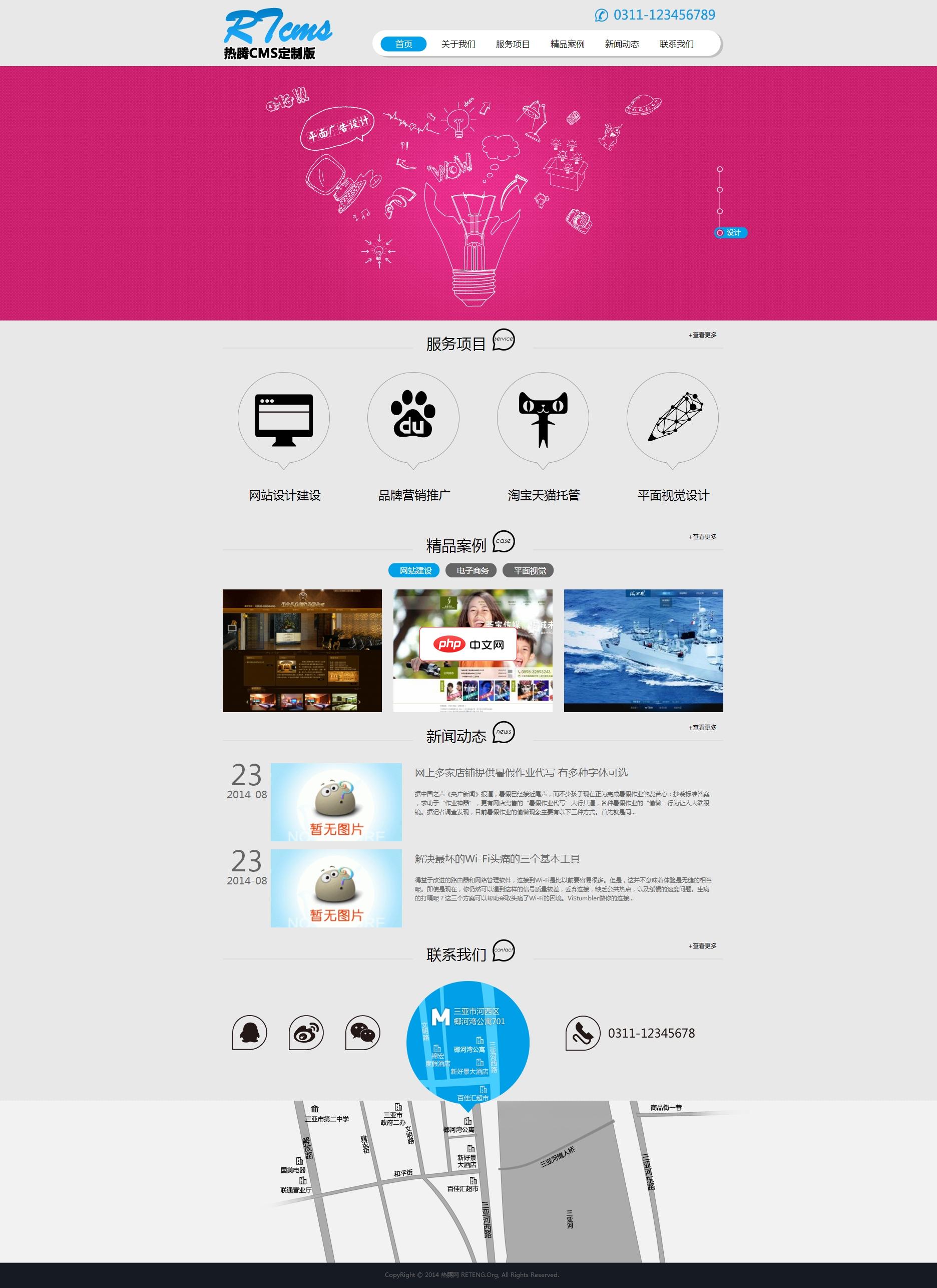
网络工作室源码基于热腾CMS(RTCMS)定制,栏目全站自动调用,可设置生成为html静态文件。网站分类适合网络公司和工作室使用。程序中带有演示数据,如果全新安装,可将根目录下的/uploads 文件夹中的演示图片文件删掉。安装方式:上传upload_install中的文件上传到虚拟主机或服务器网站根目录下;访问 http://域名/ 即可安装,安装时可以选取“演示数据&
 0
0

如果默认的目录样式不符合您的排版需求,可以手动调整目录的格式,包括字体、缩进和是否显示页码等。
1、点击“引用”选项卡中的“目录”按钮,选择“自定义目录”。
2、在弹出的对话框中,可修改显示级别(如只显示前两级标题)。
3、勾选或取消“显示页码”、“页码右对齐”等选项以调整布局。
4、点击“修改”按钮可更改目录中各级标题的字体和段落格式。
5、设置完成后点击“确定”,目录将按新设置生成。
当文档内容发生变动,如新增章节或页码变化时,必须更新目录以保持其准确性。
1、单击已生成的目录区域,目录上方会出现“更新目录”按钮。
2、点击“更新目录”,选择更新整个目录以反映所有更改。
3、确认更新后,目录中的标题和页码将与当前文档内容同步。
以上就是Word2013如何生成自动目录_Word2013目录生成的详细操作的详细内容,更多请关注php中文网其它相关文章!

每个人都需要一台速度更快、更稳定的 PC。随着时间的推移,垃圾文件、旧注册表数据和不必要的后台进程会占用资源并降低性能。幸运的是,许多工具可以让 Windows 保持平稳运行。

Copyright 2014-2025 https://www.php.cn/ All Rights Reserved | php.cn | 湘ICP备2023035733号